先上个效果图
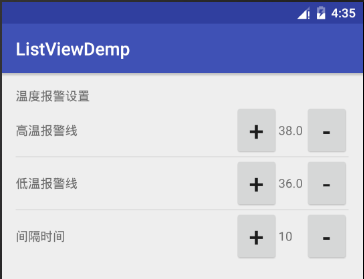
温度报警设置是用listview容器装载。包含两个textview和两个button。
首先,声明两个必要组建,ListView和ArrayList是两个必要的容器
private ListView listView;
private ArrayList<String> data = new ArrayList<>();listview的初始化处理
listView = (ListView)findViewById(R.id.alert_setting_list);
generateListContent();
listView.setAdapter(new MyListAdapter(this,R.layout.alert_setting_item,data));generateListContent的实现
private void generateListContent(){
for (int i = 0; i < 3; i++) {
data.add("This is no " + i);
}
}MyListAdapter的实现
private class MyListAdapter extends ArrayAdapter<String> {
private int layout;
public MyListAdapter(Context context, int resource, List<String> objects) {
super(context, resource, objects);
layout = resource;
}
@Override
public View getView(int position, View convertView, ViewGroup parent) {
ViewHolder mainViewHolder = null;
if (convertView == null){
LayoutInflater layoutInflater = LayoutInflater.from(getContext());
convertView = layoutInflater.inflate(layout, parent, false);
final ViewHolder viewHolder = new ViewHolder();
viewHolder.textTitle = (TextView)convertView.findViewById(R.id.setting_title);
viewHolder.addButton = (Button)convertView.findViewById(R.id.add_button);
viewHolder.textContent = (TextView)convertView.findViewById(R.id.setting_content);
viewHolder.minusButton = (Button)convertView.findViewById(R.id.minus_button);
switch (position){
case 0:
viewHolder.textTitle.setText("高温报警线");
viewHolder.textContent.setText("38.0");
viewHolder.addButton.setOnClickListener(new View.OnClickListener() {
@Override
public void onClick(View v) {
//在这里添加对按钮点击的响应事件
}
});
viewHolder.minusButton.setOnClickListener(new View.OnClickListener() {
@Override
public void onClick(View v) {
//在这里添加对按钮点击的响应事件
}
});
break;
case 1:
viewHolder.textTitle.setText("低温报警线");
viewHolder.textContent.setText("36.0");
viewHolder.addButton.setOnClickListener(new View.OnClickListener() {
@Override
public void onClick(View v) {
//在这里添加对按钮点击的响应事件
}
});
viewHolder.minusButton.setOnClickListener(new View.OnClickListener() {
@Override
public void onClick(View v) {
//在这里添加对按钮点击的响应事件
}
});
break;
case 2:
viewHolder.textTitle.setText("间隔时间");
viewHolder.textContent.setText(String.valueOf(10));
viewHolder.addButton.setOnClickListener(new View.OnClickListener() {
@Override
public void onClick(View v) {
//在这里添加对按钮点击的响应事件
}
});
viewHolder.minusButton.setOnClickListener(new View.OnClickListener() {
@Override
public void onClick(View v) {
//在这里添加对按钮点击的响应事件
}
});
break;
default:
break;
}
convertView.setTag(viewHolder);
}else{
mainViewHolder = (ViewHolder)convertView.getTag();
}
return convertView;
}
}
public class ViewHolder{
TextView textTitle;
Button addButton;
TextView textContent;
Button minusButton;
}Layout文件
activity_main.xml
<?xml version="1.0" encoding="utf-8"?>
<LinearLayout xmlns:android="http://schemas.android.com/apk/res/android"
xmlns:tools="http://schemas.android.com/tools"
android:layout_width="match_parent"
android:layout_height="match_parent"
android:orientation="vertical"
android:paddingBottom="@dimen/activity_vertical_margin"
android:paddingLeft="@dimen/activity_horizontal_margin"
android:paddingRight="@dimen/activity_horizontal_margin"
android:paddingTop="@dimen/activity_vertical_margin"
tools:context="com.example.will.listviewdemp.MainActivity">
<TextView
android:layout_width="wrap_content"
android:layout_height="wrap_content"
android:text="温度报警设置"/>
<ListView
android:layout_width="wrap_content"
android:layout_height="wrap_content"
android:id="@+id/alert_setting_list" />
</LinearLayout>
alert_setting_item.xml
<?xml version="1.0" encoding="utf-8"?>
<RelativeLayout xmlns:android="http://schemas.android.com/apk/res/android"
android:layout_width="match_parent"
android:layout_height="wrap_content">
<TextView
android:layout_width="wrap_content"
android:layout_height="wrap_content"
android:text="New Text"
android:id="@+id/setting_title"
android:layout_centerVertical="true"
android:layout_alignParentStart="true" />
<Button
android:layout_width="50dp"
android:layout_height="wrap_content"
android:text="+"
android:textSize="30dp"
android:id="@+id/add_button"
android:layout_gravity="center_horizontal"
android:layout_alignParentTop="true"
android:layout_toStartOf="@+id/setting_content" />
<TextView
android:layout_width="30dp"
android:layout_height="wrap_content"
android:text="38"
android:layout_centerVertical="true"
android:id="@+id/setting_content"
android:layout_below="@+id/setting_title"
android:layout_toStartOf="@+id/minus_button" />
<Button
android:layout_width="50dp"
android:layout_height="wrap_content"
android:text="-"
android:textSize="30dp"
android:id="@+id/minus_button"
android:layout_gravity="right"
android:layout_alignParentTop="true"
android:layout_alignParentEnd="true" />
</RelativeLayout>这样就能基本完成一个listview的界面,当然listview的实现方法不止这一种,仅提供一种参考,欢迎讨论。代码资源:http://download.csdn.net/detail/will4906/9657851
参考链接:https://www.youtube.com/watch?v=ZEEYYvVwJGY





















 1586
1586











 被折叠的 条评论
为什么被折叠?
被折叠的 条评论
为什么被折叠?








